Vim的基本使用方法
Vim是做数字IC设计、验证最流行的编辑器,没有之一。下面介绍一下基本使用方法。
〇、准备工作,确认是否安装
vim分两种,一种是命令行的,就叫vim,绝大部分linux默认已经安装。还有一种是带图形界面的vim,也叫gvim。可以通过which来确认:
which vim
which gvim如果gvim没有安装,可以用yum install来安装,或者请公司IT帮忙安装:
yum install gvim
# 或
yum install vim-X11一、打开和关闭文件
1.1 打开单个文件
# 打开
gvim xxx.v1.2 一次打开多个文件
# 打开多个文件
gvim 1.v 2.v 3.v1.3 打开多个文件后,可以通过命令切换buffer(文件)
:bp # 前一个文件
:bn # 后一个文件1.4 再打开一文件
:edit 4.v # `set hidden` 1.5 水平或者垂直分割当前窗口
:split #水平分割,当前文件同时在两边显示,方便对照修改
:vsplit #垂直分割
:split 5.v #新打开文件5.v,显示在split区域里
:vsplit 6.v注1:在split的多个窗口中切换光标
- 点鼠标
- 按快捷键
ctrl+w h:向左
ctrl+w j:向下
ctrl+w k:向上
ctrl+w l:向右
ctrl+w w:在所有窗口中循环注2:最大化当前split窗口
ctrl+w _ :水平方向最大化
ctrl+w | :垂直方向最大化
ctrl+w = :将所有窗口平均调成一样大小注3:关闭当前split的窗口
ctrl+w c :关闭当前split窗口1.6 在新tab中再打开一个文件
:tabnew 5.v注1:在多个tab中来回切换:ctrl+pageup/pagedown
1.7 利用浏览目录Explore来打开文件夹,在文件夹里再选择打开哪一个文件
:Explore # 在上下split的窗口中显示文件夹
:Vexplore # 在左右split的窗口中显示文件夹当不记得文件名时,可以通过这个方法。
1.8 关闭文件的方法
:q # 没有修改时,直接退出
:wq # 先保存再退出
:q! # 不保存,直接退出
:w # 保存,不退出二、常用编辑命令
2.1 输入文字或代码
与其他大部分编辑器不同的是,vim中编辑文字或者代码需要先进入插入模式。编辑完按ESC键退出。
# 先按一下i,进行插入模式
i
# 输入需要的文件或代码
...
# 编辑完成后,按ESC键退出编辑模式
esc2.2 选中、复制、剪切、粘贴
这些操作是数字IC工程师急需的功能,这里介绍一种更容易入门的操作方法:
# v+上下左右箭头,比如:
v '->'
再按y、d、p进行复制、剪切、粘贴。(不再是ctrl-c、ctrl-x、ctrl-v了)
2.3 打错字了,撤销怎么操作呢?
ESC
u # 按一次u,撤销最近一次操作三、查找替换
3.1 可以点菜单Edit -> Find... / Find and Replace...
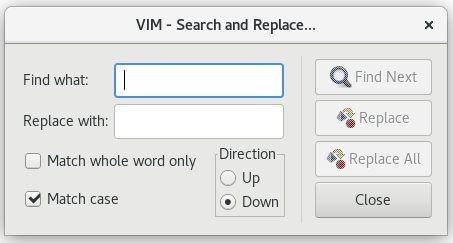
3.2 也可以通过命令
输入/xxx再按回车,会高亮找到的关键字。
/xxx<Enter>
n # 跳转到下一处
N # 跳转到上一处输入:s/A/B再按回车来替换,
# 把input替换成inout
:s/input/inout<Enter>
# 加一个%进行全部替换
:%s/input/inout<Enter>
# 再一个c进行替换确认
:%s/input/inout/c<Enter>
四、保存、另存为
4.1 保存
:w4.2 另存为
# 就是保存的时候指定一个新文件名
:w 5.v当然,用菜单File -> Save/Save as...也是一种选择。
五、列编辑
5.1 多列一起编辑
- ctrl-q # 进入列编辑模式
- 按上下左右的箭头 # 选中一列或多列
- 大写字母I或者A # 插入在选中列之前还是之后
- 输入要插入的内容 # 输入文字
- ESC # 选中的列都会插入相同的内容
5.2 多列的复制与黏贴
- ctrl-v
- 按上下左右箭头,选中需要的列
- 按y复制
- 移动光标到需要黏贴的位置,按p(光标后)或P(光标前)进行黏贴
六、几个常用的配置
tab与空格
set tabstop=8
set softtabstop=8
set expandtab临时显示空白字符
set list
set listchars=tab:>-,eol:$七、插件的安装和管理
太复杂,初学者不需要。用好百分十的命令就够了,后面慢慢再学。
